이전 버전의 Windows를 사용하면 안 되는 이유

컴퓨터는 우리가 자주 교체하는 것이 아닙니다. 스마트폰의 수명은 약 2~3년인 경우가 많지만 컴퓨터의 수명은 5년 이상인 경우가 많습니다. 충분히 괜찮으면 처음 구입한 후 10년을 계속 사용할 수 있습니다. 그러나 많은 사람들은 또한 해당 하드웨어를 업데이트하지 않는 경향이 있습니다.

이제 시스템에 Windows 11 을 설치했으므로 새 테마를 확인할 차례입니다. 그러나 서프라이즈, 서프라이즈! 새로운 Windows 11 OS는 최소한 아직까지는 이전 Windows 10 키로 활성화되지 않습니다. 그리고 Windows 11을 활성화하지 않으면 테마, 사용자 지정 및 작업 표시줄 설정이 기본적으로 비활성화됩니다.
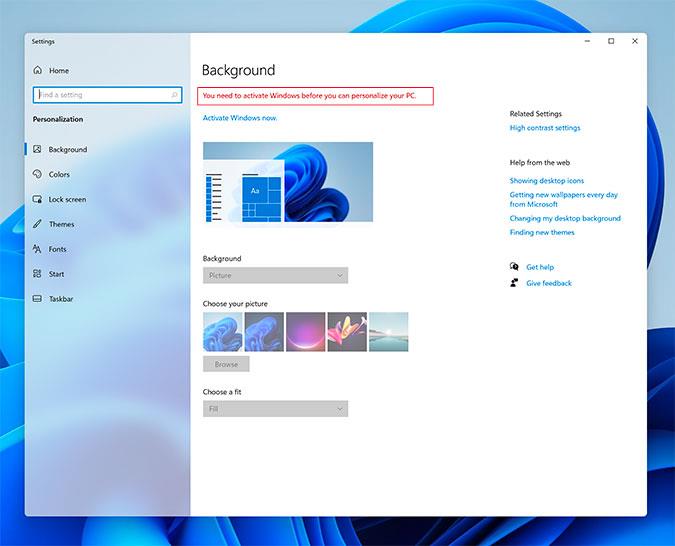
하지만 이 모든 것을 우회할 수 있는 방법이 있습니다. 다음은 Windows 11을 활성화하지 않고 테마, 배경 화면 및 시작 메뉴 위치를 변경하는 단계입니다.
Window 11에서 다크 모드를 활성화하는 방법
레지스트리 편집기를 사용하여 레지스트리 키를 편집하여 시스템 전체의 다크 모드를 시도할 수 있습니다. 이렇게 하려면 다음 단계를 따르세요.
1. 레지스트리 편집기를 열려면 Win+R 을 누르고 실행 메뉴에서 regedit 를 입력 하고 Enter 키를 누릅니다 .
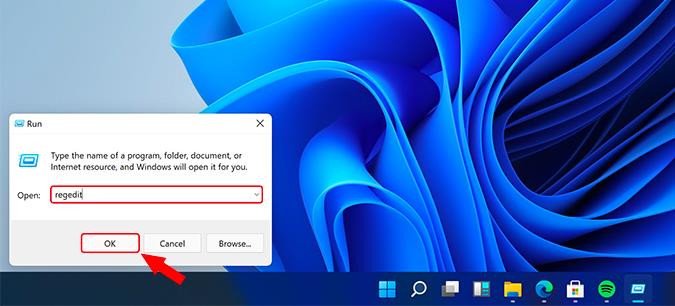
2. 레지스트리 편집기에서 아래 폴더 경로를 복사하여 붙여넣고 Enter 키를 누릅니다.
HKEY_CURRENT_USER\Software\Microsoft\Windows\CurrentVersion\Themes\Personalize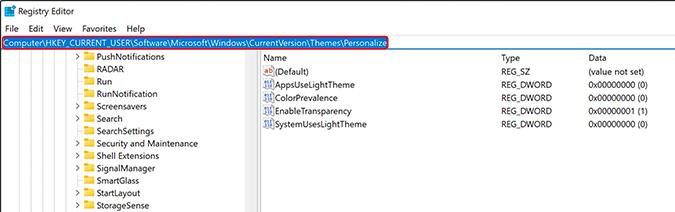
3. Personalize 폴더에서 아래 두 개의 키를 변경해야 합니다. 값을 0 으로 설정해야 합니다 . 라이트 모드로 다시 전환하려면 이 두 키의 값을 다시 1로 변경하십시오. 파일을 두 번 클릭하여 열고 값 필드에 0(영)을 입력하십시오.
AppUseLightTheme SystemUseLightTheme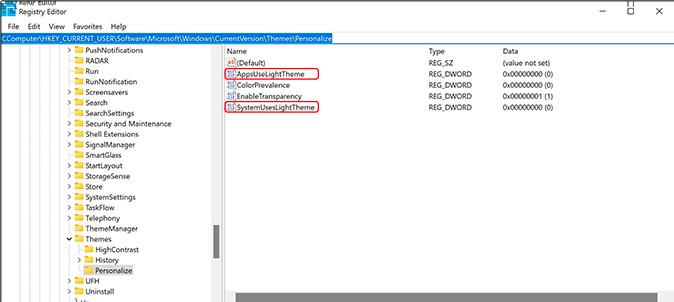
키 값을 변경하는 즉시 시스템 및 기타 Windows 앱이 어두운 테마로 즉시 변경됩니다. Windows 11 컴퓨터를 재부팅할 필요가 없습니다.
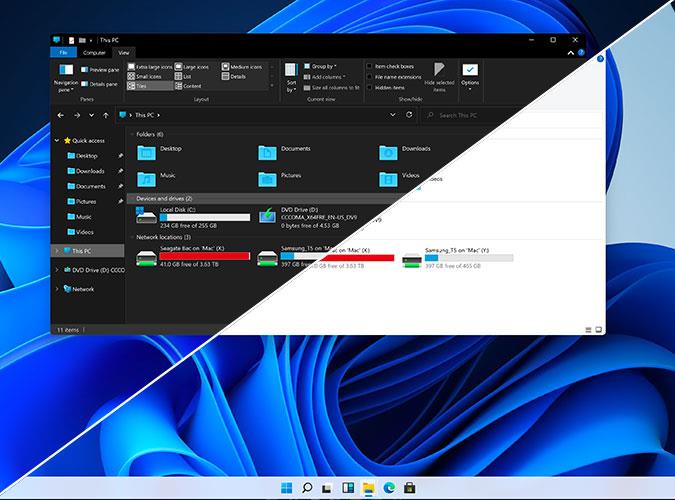
새로운 Windows 11 바탕 화면을 시도하는 방법
다크 모드와 마찬가지로 Windows 11에서는 OS를 활성화하지 않고도 배경 화면을 변경할 수 없습니다. 그러나 수동으로 수행할 수 있습니다.
Windows 11 파일 탐색기에서 아래 폴더 경로를 복사하여 붙여넣습니다. 아래 폴더 위치에서 기본 배경 화면을 찾을 수 있습니다.
C:\Windows\Web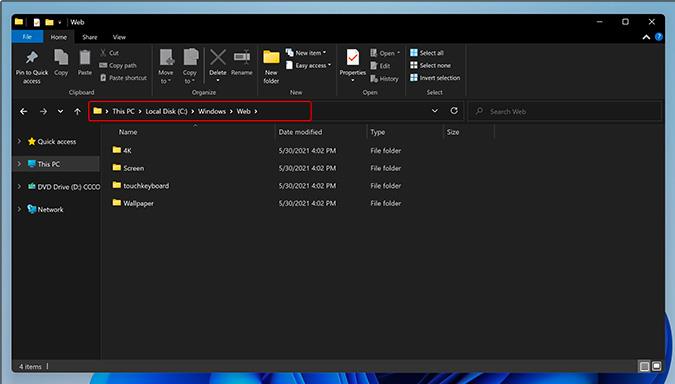
여기 하위 폴더 안에 몇 가지 새로운 Windows 11 월페이퍼가 있습니다. 적용하려는 배경 화면을 마우스 오른쪽 버튼으로 클릭하고 바탕 화면 배경으로 설정을 선택하기만 하면 됩니다 .
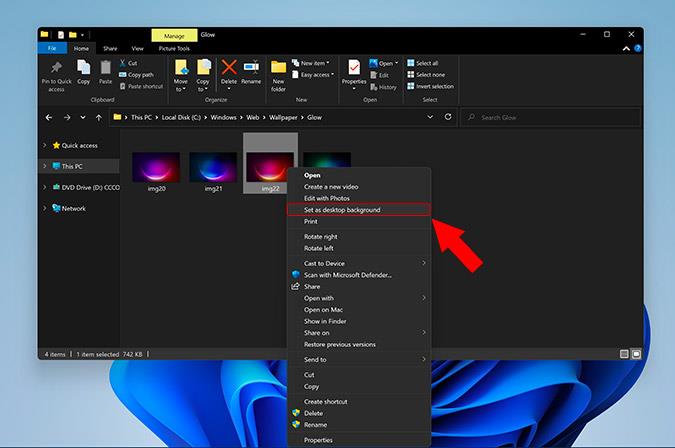
이 방법으로 모든 새로운 Windows 11 월페이퍼를 사용해 볼 수 있습니다. Windows 10 사용자는 Windows 11 월페이퍼를 찾아 다운로드 하여 공식 출시를 기다리는 동안 새로운 모습을 즐길 수 있습니다.
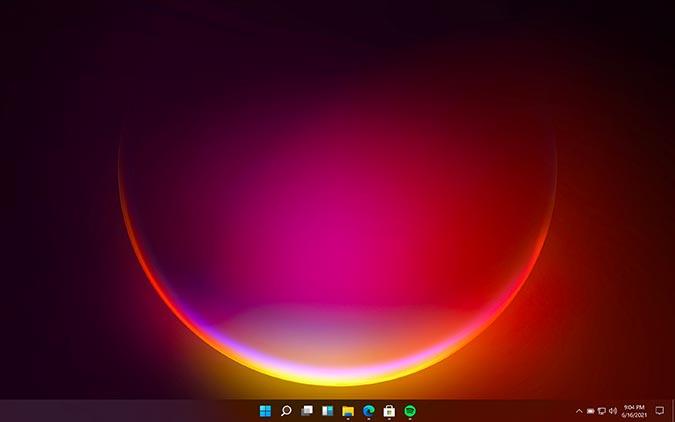
Windows 10에서처럼 시작 메뉴를 왼쪽으로 이동
Windows 11에서는 전체 시작 메뉴와 작업 표시줄 아이콘이 중앙으로 이동되었습니다. 훨씬 더 macOS-esque 입니다. 따라서 이것의 팬이 아니라면 이전 Windows 10 모양으로 다시 크롤링하고 싶을 것입니다.
다시 말하지만, 이 모양을 되돌리려면 레지스트리 편집기로 이동해야 합니다.
1. Win+R을 누르고 regedit 를 입력 합니다. 그런 다음 Enter 키를 누릅니다.
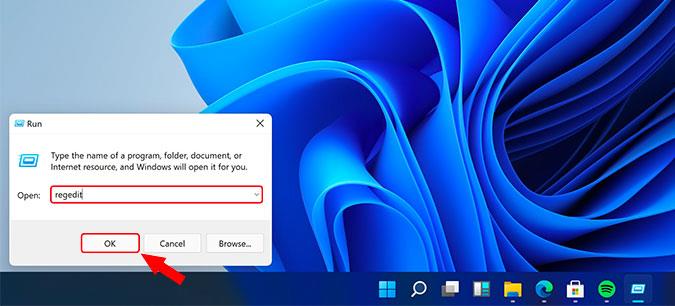
2. 레지스트리 편집기에서 다음 폴더 구조를 복사하여 붙여넣고 Enter 키를 누릅니다.
HKEY_CURRENT_USER\Software\Microsoft\Windows\CurrentVersion\Explorer\Advanced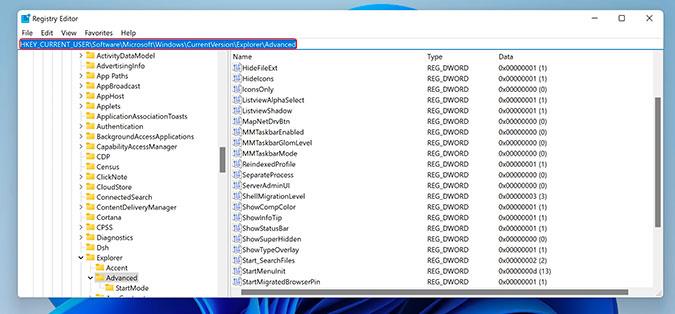
3. 고급 폴더 에서 오른쪽 창의 아무 곳이나 마우스 오른쪽 버튼으로 클릭하고 새로 만들기 > DWORD(32비트) 값 을 선택하여 새 키를 만듭니다.
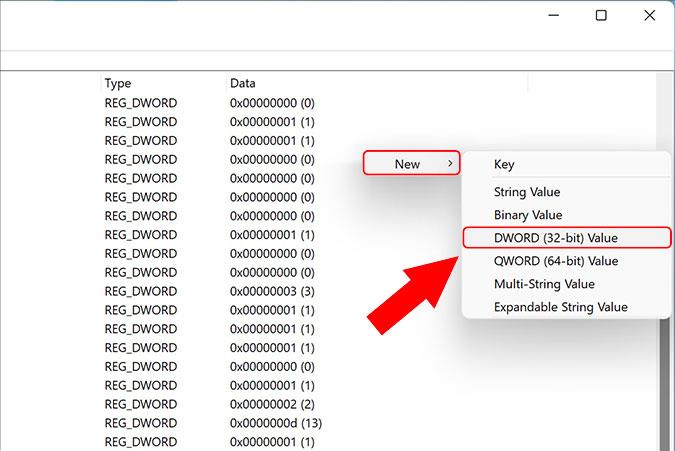
4. 새로 생성된 키의 이름을 Start_ShowClassicMode 로 바꿉니다 .
5. 두 번 클릭하여 키를 열고 값을 1로 변경합니다. 그러면 시작 메뉴 스타일이 Windows 10의 방식으로 다시 변경됩니다. 새로운 Windows 11 시작 메뉴 모양으로 되돌리려면 값을 변경하십시오. Start_ShowClassicMode 키를 0 으로 되돌립니다. 또는 키를 삭제하여 시작 메뉴를 재설정할 수도 있습니다.
6. 마지막으로 변경 사항을 적용하려면 시스템을 다시 시작합니다. 다시 시작하면 시작 메뉴 아이콘이 여전히 중앙에 있지만 열면 창 왼쪽에서 시작 메뉴가 시작됩니다.
이것은 이전 Windows 10 스타일의 시작 메뉴입니다. 지금은 시작 메뉴 및 기타 작업 표시줄 아이콘의 위치를 변경할 수 있는 방법이 없습니다. 활성 Windows 라이센스가 필요한 시스템 설정을 통해 수행해야 합니다.
결론: Windows 11 테마
현재 웹상에서 돌고 있는 윈도우 11 은 개발자 버전이다. Windows 11의 안정적인 버전은 2021년 6월 24일에 출시됩니다. 출시되면 Windows 10에서 Windows 11로 무료 업그레이드를 받을 수 있습니다. 모든 Windows 7 사용자의 경우 Microsoft에서 Windows 11로 무료로 업그레이드할 수도 있습니다.
또한 읽기: 알아야 할 최고의 Windows 11 기능
컴퓨터는 우리가 자주 교체하는 것이 아닙니다. 스마트폰의 수명은 약 2~3년인 경우가 많지만 컴퓨터의 수명은 5년 이상인 경우가 많습니다. 충분히 괜찮으면 처음 구입한 후 10년을 계속 사용할 수 있습니다. 그러나 많은 사람들은 또한 해당 하드웨어를 업데이트하지 않는 경향이 있습니다.
Windows 10 2018 업데이트는 Windows 사용자에게 최고의 성능 전원 관리 옵션을 도입했습니다. 고성능 전원 계획보다 한 단계 더 나아가 장비의 성능을 실제로 끌어낼 수 있습니다.
일반적으로 Windows 업데이트는 간단한 작업이며 문제 없이 진행됩니다. 그러나 때때로 ERROR_SXS_TRANSACTION_CLOSURE_INCOMPLETE 메시지와 함께 0x8007371b 오류와 같은 오류가 발생할 수 있습니다. 이것은 주로 Windows Update 파일이 없거나 손상된 경우에 발생합니다.
계산이 머리로 해결하기 어려울 때 Windows의 모든 기능을 갖춘 계산기가 생명의 은인이 될 수 있습니다. 요즘에는 포켓 계산기를 완전히 대체할 수 있는 수백 가지 앱을 찾을 수 있습니다.
OneNote는 Windows 사용자를 위한 메모 작성 앱입니다. 새로운 업데이트를 통해 이제 기능이 풍부하고 인터페이스가 개선되었습니다. 그러나 오류가 없는 것은 아닙니다. 종종 앱에서 부적절한 동기화, 파일이 전혀 열리지 않거나 파일이 읽기 전용으로 열리는 것을 볼 수 있습니다.
SHIFT 키를 충분히 여러 번 으깬 적이 있다면 켤지 묻는 성가신 고정 키 팝업이 표시됩니다. 그렇다면 이 기능을 어떻게 끄며, 고정 키는 게임 중 당신을 성가시게 하는 과거의 어떤 역할을 합니까?
Microsoft Store에서 앱을 다운로드하려고 하는데 "라이선스 획득 오류 0xC0020036"이라는 오류가 발생합니까? 정말 혼란스러운 오류가 될 수 있습니다.
Windows PC를 정품 인증하려고 할 때 오류 코드 0xC004F074가 나타납니다. 이렇게 하면 활성화 프로세스를 계속할 수 없고 제한된 기능으로 PC를 사용해야 합니다.
얼마나 성가신가에 관계없이 보안 업데이트는 많은 문제를 해결합니다. 새로운 Windows 2021년 8월 패치 화요일이 출시되었으며 모든 관련 운영 체제에서 다운로드할 수 있습니다. Windows는 매월 첫 번째 화요일에 이러한 업데이트를 도입하며 이번 달에는 보안 수정 사항에 대해 설명합니다.
Windows 업데이트 오류 0x80070424로 인해 Windows 업데이트를 다운로드 및 설치하지 못할 수 있습니다. Xbox 앱과 같은 Microsoft 앱에 영향을 미치고 Microsoft Store에서 앱을 설치하지 못하게 할 수도 있습니다.








